基于Python+Pyqt5开发一个应用程序
介绍你的那个她/他
1. UI —MainWindow设计界面及代码
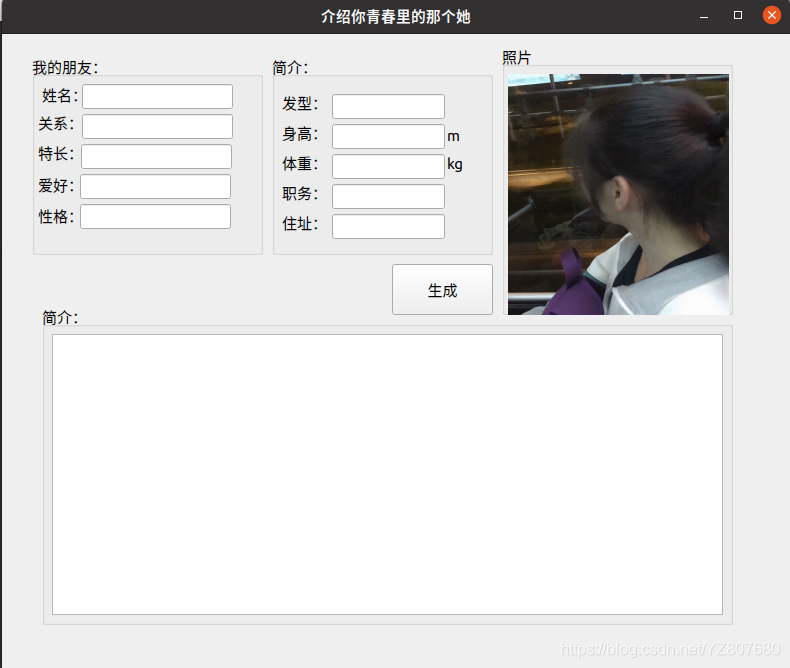
# -*- coding: utf-8 -*-
# Form implementation generated from reading ui file '/media/sf_data/onemore_tjj/Again_tjj/MainWindow.ui'
#
# Created by: PyQt5 UI code generator 5.14.1
#
# WARNING! All changes made in this file will be lost!
from PyQt5 import QtCore, QtGui, QtWidgets
class Ui_MainWindow(object):
def setupUi(self, MainWindow):
MainWindow.setObjectName("MainWindow")
MainWindow.resize(788, 634)
self.centralwidget = QtWidgets.QWidget(MainWindow)
self.centralwidget.setObjectName("centralwidget")
self.groupBox_2 = QtWidgets.QGroupBox(self.centralwidget)
self.groupBox_2.setGeometry(QtCore.QRect(40, 270, 691, 321))
self.groupBox_2.setObjectName("groupBox_2")
self.txtResume = QtWidgets.QTextEdit(self.groupBox_2)
self.txtResume.setGeometry(QtCore.QRect(10, 30, 671, 281))
self.txtResume.setObjectName("txtResume")
self.butGenerate = QtWidgets.QPushButton(self.centralwidget)
self.butGenerate.setGeometry(QtCore.QRect(390, 230, 101, 51))
self.butGenerate.setObjectName("butGenerate")
self.groupBox_3 = QtWidgets.QGroupBox(self.centralwidget)
self.groupBox_3.setGeometry(QtCore.QRect(500, 10, 231, 271))
self.groupBox_3.setObjectName("groupBox_3")
self.label_6 = QtWidgets.QLabel(self.groupBox_3)
self.label_6.setGeometry(QtCore.QRect(6, 30, 221, 241))
self.label_6.setMinimumSize(QtCore.QSize(221, 0))
self.label_6.setMaximumSize(QtCore.QSize(221, 16777215))
self.label_6.setText("")
self.label_6.setPixmap(QtGui.QPixmap(":/tjj.jpg"))
self.label_6.setObjectName("label_6")
self.label_6.setScaledContents(True) #图片自适应
self.groupBox = QtWidgets.QGroupBox(self.centralwidget)
self.groupBox.setGeometry(QtCore.QRect(30, 20, 231, 201))
self.groupBox.setObjectName("groupBox")
self.txtName = QtWidgets.QLineEdit(self.groupBox)
self.txtName.setGeometry(QtCore.QRect(50, 30, 151, 25))
self.txtName.setObjectName("txtName")
self.label = QtWidgets.QLabel(self.groupBox)
self.label.setGeometry(QtCore.QRect(10, 32, 67, 17))
self.label.setObjectName("label")
self.txtRelationship = QtWidgets.QLineEdit(self.groupBox)
self.txtRelationship.setGeometry(QtCore.QRect(50, 60, 151, 25))
self.txtRelationship.setObjectName("txtRelationship")
self.label_2 = QtWidgets.QLabel(self.groupBox)
self.label_2.setGeometry(QtCore.QRect(6, 90, 67, 17))
self.label_2.setObjectName("label_2")
self.txtHobby = QtWidgets.QLineEdit(self.groupBox)
self.txtHobby.setGeometry(QtCore.QRect(48, 120, 151, 25))
self.txtHobby.setObjectName("txtHobby")
self.txtCharacter = QtWidgets.QLineEdit(self.groupBox)
self.txtCharacter.setGeometry(QtCore.QRect(48, 150, 151, 25))
self.txtCharacter.setObjectName("txtCharacter")
self.label_4 = QtWidgets.QLabel(self.groupBox)
self.label_4.setGeometry(QtCore.QRect(6, 122, 67, 17))
self.label_4.setObjectName("label_4")
self.label_3 = QtWidgets.QLabel(self.groupBox)
self.label_3.setGeometry(QtCore.QRect(6, 60, 67, 17))
self.label_3.setObjectName("label_3")
self.label_5 = QtWidgets.QLabel(self.groupBox)
self.label_5.setGeometry(QtCore.QRect(6, 153, 67, 17))
self.label_5.setObjectName("label_5")
self.txtSpecialty = QtWidgets.QLineEdit(self.groupBox)
self.txtSpecialty.setGeometry(QtCore.QRect(49, 90, 151, 25))
self.txtSpecialty.setObjectName("txtSpecialty")
self.groupBox_5 = QtWidgets.QGroupBox(self.centralwidget)
self.groupBox_5.setGeometry(QtCore.QRect(270, 20, 221, 201))
self.groupBox_5.setObjectName("groupBox_5")
self.label_7 = QtWidgets.QLabel(self.groupBox_5)
self.label_7.setGeometry(QtCore.QRect(10, 40, 67, 17))
self.label_7.setObjectName("label_7")
self.label_8 = QtWidgets.QLabel(self.groupBox_5)
self.label_8.setGeometry(QtCore.QRect(10, 70, 67, 17))
self.label_8.setObjectName("label_8")
self.label_9 = QtWidgets.QLabel(self.groupBox_5)
self.label_9.setGeometry(QtCore.QRect(10, 100, 67, 17))
self.label_9.setObjectName("label_9")
self.label_10 = QtWidgets.QLabel(self.groupBox_5)
self.label_10.setGeometry(QtCore.QRect(10, 130, 67, 17))
self.label_10.setObjectName("label_10")
self.label_11 = QtWidgets.QLabel(self.groupBox_5)
self.label_11.setGeometry(QtCore.QRect(10, 160, 67, 17))
self.label_11.setObjectName("label_11")
self.txtHair = QtWidgets.QLineEdit(self.groupBox_5)
self.txtHair.setGeometry(QtCore.QRect(60, 40, 113, 25))
self.txtHair.setObjectName("txtHair")
self.txtHeight = QtWidgets.QLineEdit(self.groupBox_5)
self.txtHeight.setGeometry(QtCore.QRect(60, 70, 113, 25))
self.txtHeight.setObjectName("txtHeight")
self.txtWeight = QtWidgets.QLineEdit(self.groupBox_5)
self.txtWeight.setGeometry(QtCore.QRect(60, 100, 113, 25))
self.txtWeight.setObjectName("txtWeight")
self.txtOffice = QtWidgets.QLineEdit(self.groupBox_5)
self.txtOffice.setGeometry(QtCore.QRect(60, 130, 113, 25))
self.txtOffice.setObjectName("txtOffice")
self.txtAddress = QtWidgets.QLineEdit(self.groupBox_5)
self.txtAddress.setGeometry(QtCore.QRect(60, 160, 113, 25))
self.txtAddress.setObjectName("txtAddress")
self.label_14 = QtWidgets.QLabel(self.groupBox_5)
self.label_14.setGeometry(QtCore.QRect(175, 73, 67, 17))
self.label_14.setObjectName("label_14")
self.label_15 = QtWidgets.QLabel(self.groupBox_5)
self.label_15.setGeometry(QtCore.QRect(175, 101, 67, 17))
self.label_15.setObjectName("label_15")
MainWindow.setCentralWidget(self.centralwidget)
self.retranslateUi(MainWindow)
self.butGenerate.clicked.connect(MainWindow.Generate)
QtCore.QMetaObject.connectSlotsByName(MainWindow)
def retranslateUi(self, MainWindow):
_translate = QtCore.QCoreApplication.translate
MainWindow.setWindowTitle(_translate("MainWindow", "介绍你青春里的那个她"))
self.groupBox_2.setTitle(_translate("MainWindow", "简介:"))
self.butGenerate.setText(_translate("MainWindow", "生成"))
self.groupBox_3.setTitle(_translate("MainWindow", "照片"))
self.groupBox.setTitle(_translate("MainWindow", "我的朋友:"))
self.label.setText(_translate("MainWindow", "姓名:"))
self.label_2.setText(_translate("MainWindow", "特长:"))
self.label_4.setText(_translate("MainWindow", "爱好:"))
self.label_3.setText(_translate("MainWindow", "关系:"))
self.label_5.setText(_translate("MainWindow", "性格:"))
self.groupBox_5.setTitle(_translate("MainWindow", "简介:"))
self.label_7.setText(_translate("MainWindow", "发型:"))
self.label_8.setText(_translate("MainWindow", "身高:"))
self.label_9.setText(_translate("MainWindow", "体重:"))
self.label_10.setText(_translate("MainWindow", "职务:"))
self.label_11.setText(_translate("MainWindow", "住址:"))
self.label_14.setText(_translate("MainWindow", "m"))
self.label_15.setText(_translate("MainWindow", "kg"))
import picture_rc
2. 应用程序代码
# 系统包 import sys from PyQt5 import QtCore, QtGui, QtWidgets # 项目包 from Ui_MainWindow import Ui_MainWindow class Cjianjie: hair = "" height = "" weight = "" office = "" address = "" bmi=0.0 def OutputHair(self): strOutput = "她有一头乌黑亮丽的黑" + self.hair return strOutput def OutputHeight(self): strOutput = "她长的不算很高,"+ self.height + "米左右" return strOutput def OutputWeight(self): strOutput = "她身材不胖,才" + self.weight + "公斤" return strOutput def OutputOffice(self): strOutput = "她在班里是" + self.office + "也是因为她才记得了那首诗,曾经沧海难为水,除去巫山不是云" return strOutput def OutputAddress(self): strOutput = "她家住在" + self.address + "K41旁的我和她不是顺路,只是在意每一次的路过" return strOutput def OutputResume(self): strOutput = " " + self.OutputHair() + "," strOutput = strOutput + self.OutputHeight() + "," strOutput = strOutput + self.OutputWeight() + "," strOutput = strOutput + self.OutputOffice() + "。" strOutput = strOutput + self.OutputAddress() + "。" return strOutput class CFriend(Cjianjie): name = "" restionship = "" speciatly = "" hobby = "" character = "" def OutputName(self): strOutput = "她就是笑容值得等待一千万年的" + self.name return strOutput def OutputRestionship(self): strOutput = "她是我的"+ self.restionship + ";高中两年同窗,忘不了早自习一起被赶出去补作业,忘不了背不过英语去后排罚站,忘不了她曾谢绝了我的巧克力" return strOutput def OutputSpecialty(self): strOutput = "她擅长" + self.speciatly + ",她那明亮的眼睛中,荡漾这一池清波,清波上荡漾着聪明与智慧;简单纯粹,风华绝代" return strOutput def OutputHobby(self): strOutput = "她爱" + self.hobby + ",老看她发逛街的朋友圈,差点忘了她眼里也有山河、星辰、大海和天空,哈哈,她和我都不曾缺失发现美的眼睛" return strOutput def OutputCharacter(self): strOutput = "她性格" + self.character + ",尤记开学发书,传给你的是书,她却还给我一句谢谢和一个微笑,也曾开玩笑问她以后要不要嫁入豪门,她却说:“靠自己!”" return strOutput def OutputResume(self): strOutput= Cjianjie.OutputResume(self) strOutput = strOutput+ self.OutputName() + "," strOutput = strOutput + self.OutputRestionship() + "。" strOutput = strOutput + self.OutputSpecialty() + "。" strOutput = strOutput + self.OutputHobby() + "。" strOutput = strOutput + self.OutputCharacter() + "。" return strOutput class CMainWindow(QtWidgets.QMainWindow, Ui_MainWindow): def __init__(self, parent = None): super(CMainWindow, self).__init__(parent) self.setupUi(self) # 主窗体设置 self.show() def Generate(self): f = CFriend() f.hair = self.txtHair.text() f.height = self.txtHeight.text() f.weight = self.txtWeight.text() f.office = self.txtOffice.text() f.address = self.txtAddress.text() f.name = self.txtName.text() f.restionship = self.txtRelationship.text() f.speciatly= self.txtSpecialty.text() f.character= self.txtCharacter.text() f.hobby = self.txtHobby.text() self.txtResume.setText(f.OutputResume()) if __name__ == '__main__': app = QtWidgets.QApplication(sys.argv) MainWindow = CMainWindow() sys.exit(app.exec_())
3. 视频播放程序图片及代码
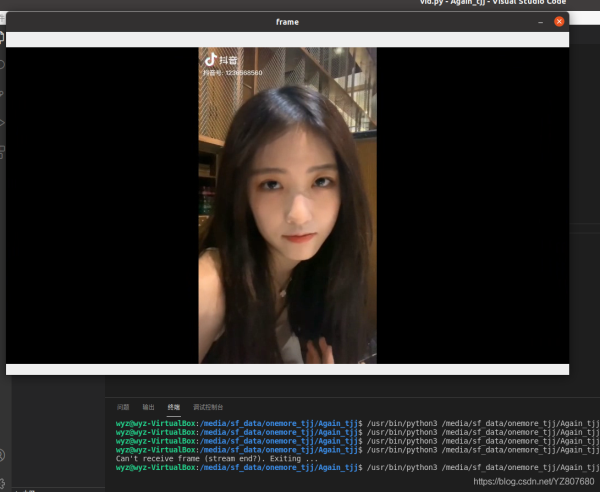
import numpy as np
import cv2 as cv
cap = cv.VideoCapture('video1.avi')
while cap.isOpened():
ret, frame = cap.read()
# if frame is read correctly ret is True
if not ret:
print("Can't receive frame (stream end?). Exiting ...")
break
# show gray picture
#gray = cv.cvtColor(frame, cv.COLOR_BGR2GRAY)
#cv.imshow('frame', gray)
cv.imshow('frame', frame)
if cv.waitKey(1) == ord('q'):
break
cap.release()
cv.destroyAllWindows()
4. 呈现效果
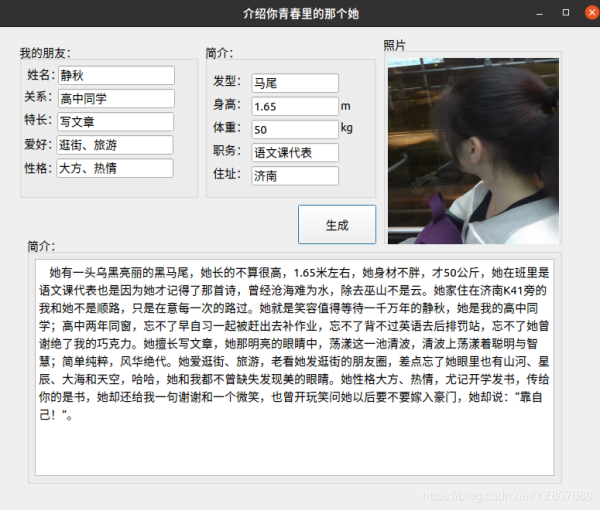
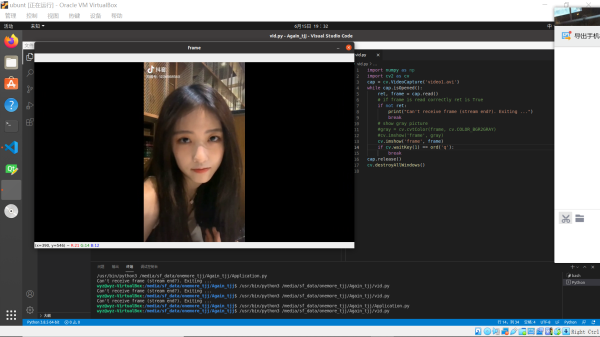
到此这篇关于基于Python+Pyqt5开发一个应用程序的文章就介绍到这了,更多相关Python+Pyqt5应用程序内容请搜索我们以前的文章或继续浏览下面的相关文章希望大家以后多多支持我们!
赞 (0)

